如何解決Windows 10運行緩慢問題
發布時間: Mar 01, 2022
發布人: Sandra
有時,用戶的計算機可能比正常運行速度慢,或者它突然發生并導致屏幕完全凍結。如果用戶的Windows 10沒有響應且速度極慢,別擔心,我們有多種方法可以解決此問題以加速PC運轉。在此篇指南中,學習如何解決Windows 10緩慢性能問題并提高整體系統速度,執行高效的Windows系統錯誤修復。
為什么計算機運行得如此之慢?
Windows 10突然非常慢!接下來我們列出一些會導致個人計算機運行緩慢或凍結的常見原因。
- 1.電腦很長時間沒有關閉或重新啟動。
- 2.硬盤內存已滿。
- 3.硬盤碎片或損壞。
- 4.感染計算機的病毒或惡意軟件。
- 5.驅動程序未更新,存在硬件沖突
- 6.在后臺運行的程序太多。
- 7.處理器或計算機過熱。
- 8. Windows操作系統或PC中的其他重要軟件已過時。
- 9.硬件故障。
- 10.電腦太舊了。
如何提高Windows 10的速度與性能
查看下一步簡單的方法和技巧,以提高Windows 10中的PC計算機性能。
解決方案1.在啟動時禁用無用的程序
- 按Ctrl + Shift + Esc 打開任務管理器
- 單擊“ 啟動”選項卡,選擇不需要的程序,然后選擇“ 禁用”。
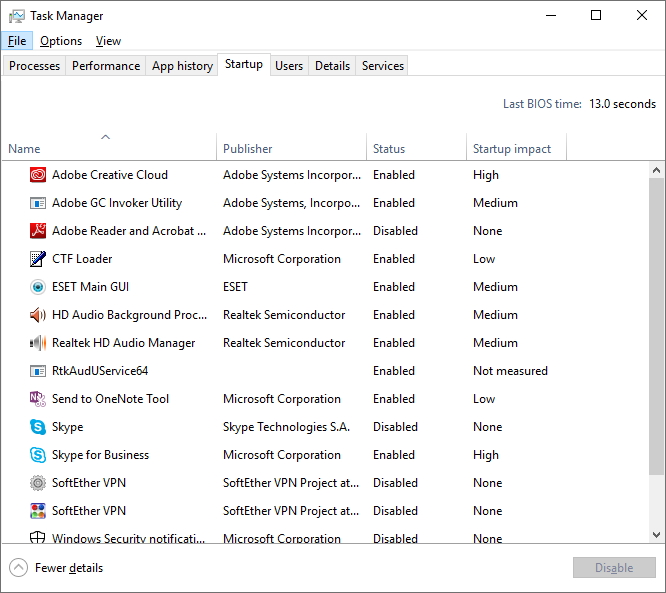
解決方案2.更新驅動程序
- 在搜索欄上,鍵入“設置”,然后單擊“ 更新和安全”。
- 選擇Windows Update,然后單擊“ 檢查更新”選項。
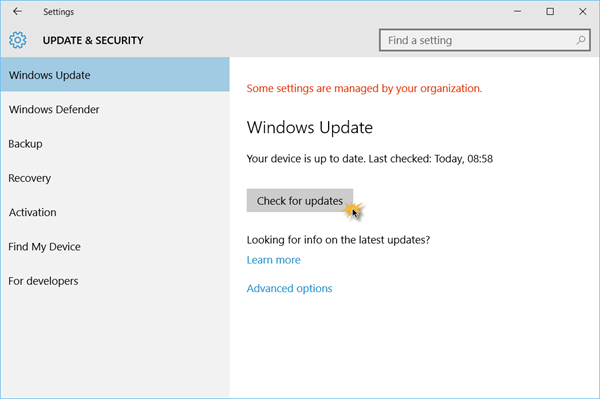
用戶可以嘗試手動更新設備,也可以獲取驅動器更新程序以自動更新。
解決方案3.更改頁面文件大小
頁面文件是一個虛擬內存文件,存儲在Windows驅動器的根文件夾中。當用戶將系統設置為顯示隱藏文件時,可以很快找到此文件。如果用戶的PC由于RAM較低而運行緩慢,它會將一些內存文件移動到pagefile.sys以加快性能。
- 在搜索欄中,鍵入performance并在彈出窗口中選擇“ 調整Windows的外觀和性能”。
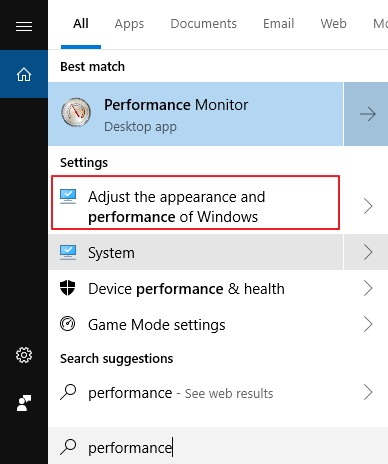
- 單擊高級選項卡,然后選擇更改按鈕
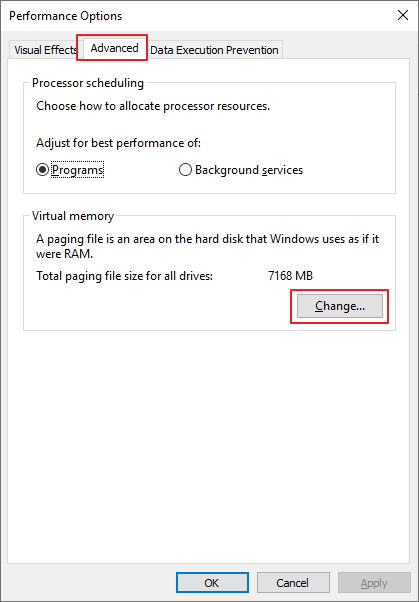
- 取消選中自動管理所有驅動器的頁面文件大小,并突出顯示其中包含Windows 10的硬盤驅動器。選擇自定義尺寸,然后在初始尺寸和最大尺寸框中輸入推薦尺寸中指示的數字。
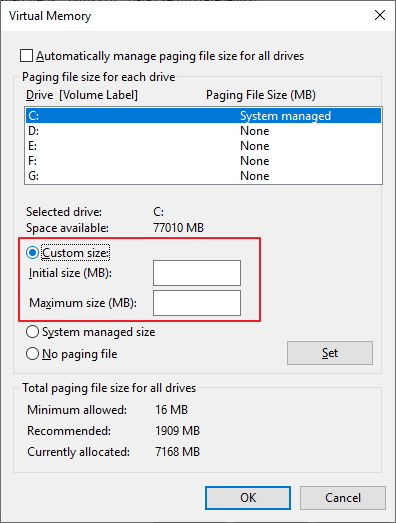
解決方案4.對硬盤進行碎片整理
硬盤碎片整理的下一個技巧是修復Windows 10運行緩慢的常用方法。按照以下步驟對硬盤進行碎片整理,
- 在搜索欄中,鍵入碎片整理并選擇碎片整理和優化驅動器。
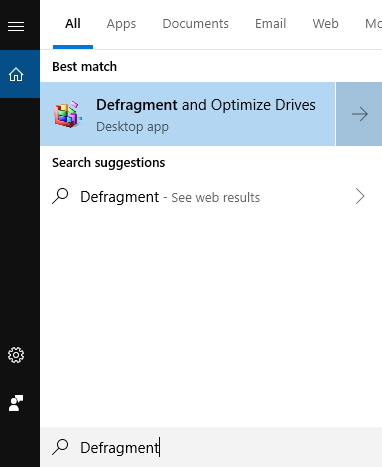
- 在“狀態”下選擇要進行碎片整理的驅動器。如果想知道驅動器是否需要優化,用戶可以單擊“ 分析”,然后單擊“ 優化”。
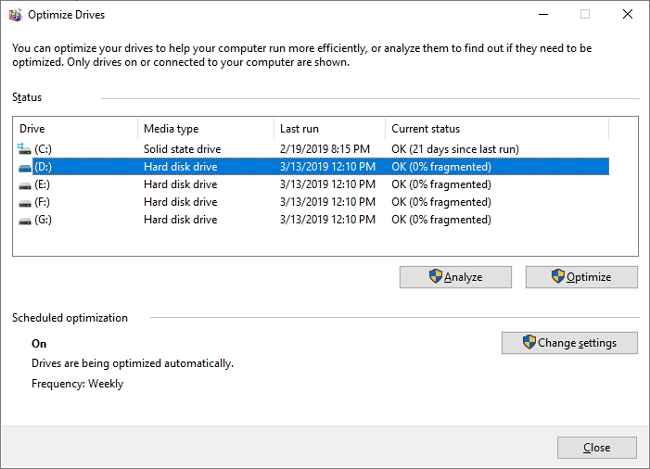
如果用戶的計算機中安裝了SSD,則不應對其進行碎片整理。
更多玩機技能,數據恢復知識,請訪問萬興恢復專家官網進行學習和了解!
分享到:

